Iniciar la retención cuando se produzca un evento
Instrucciones de licencias de Microsoft 365 para la seguridad y el cumplimiento.
Al conservar el contenido, el período de retención suele basarse en la antigüedad del contenido. Por ejemplo, puede conservar los documentos durante siete años después de crearlos y, a continuación, eliminarlos. Sin embargo, al configurar etiquetas de retención, también puede basar un período de retención en cuando se produce un tipo específico de evento. El evento desencadena el inicio del período de retención y todo el contenido con una etiqueta de retención aplicada para ese tipo de evento obtiene las acciones de retención de la etiqueta aplicadas.
Ejemplos de uso de retención basada en eventos:
Empleados que abandonan la organización Imagine que tiene que conservar registros de empleados durante 10 años desde el momento en que un empleado abandona la organización. Después de 10 años, se deberá eliminar todos los documentos relacionados con la contratación, la evaluación de rendimiento y la finalización de ese empleado. El evento que desencadena el período de retención de 10 años es el empleado que abandona la organización.
Expiración de contratos Imagine que debe conservar todos los registros relacionados con un contrato cinco años después de que este expire. El evento que desencadena el período de retención de cinco años es la expiración del contrato.
Duración del producto Es posible que la organización tenga requisitos de retención relacionados con la última fecha de fabricación de los productos para el contenido, como las especificaciones técnicas. En este caso, la última fecha de fabricación es el evento que desencadena el período de retención.
La retención basada en eventos, a veces también denominada "retención controlada por eventos", se usa normalmente con procesos de administración de registros. Esto significa que:
Las etiquetas de retención basadas en eventos también suelen marcar los elementos como un registro, como parte de una solución de administración de registros. Para más información, vea Más información sobre la administración de registros.
Un documento que se ha declarado como un registro pero cuyo desencadenador de eventos aún no se ha producido se conserva indefinidamente. Hasta que un evento desencadene el período de retención de ese documento, que expira después, los registros no se pueden eliminar de forma permanente.
Las etiquetas de retención basadas en eventos a menudo desencadenan una revisión de disposición al finalizar el período de retención para que un administrador de registros pueda revisar de forma manual el contenido y eliminarlo. Para obtener más información, vea Eliminación de contenido.
Una etiqueta de retención basada en un evento tiene las mismas funciones que cualquier etiqueta de retención en Microsoft Purview. Para obtener más información, vea Información sobre las etiquetas y directivas de retención.
Sugerencia
Si no es cliente de E5, use la prueba de 90 días de soluciones de Microsoft Purview para explorar cómo las funcionalidades adicionales de Purview pueden ayudar a su organización a administrar las necesidades de cumplimiento y seguridad de los datos. Comience ahora en el centro de pruebas del portal de cumplimiento de Microsoft Purview. Obtenga más información sobre términos de suscripción y prueba.
Para usar correctamente la retención basada en eventos, es importante comprender la relación entre tipos de evento, etiquetas de retención, eventos e id. de activos, tal como se muestra en los diagramas y en la siguiente explicación:
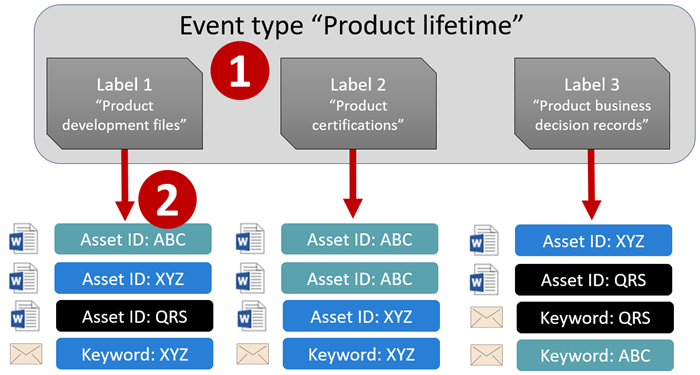
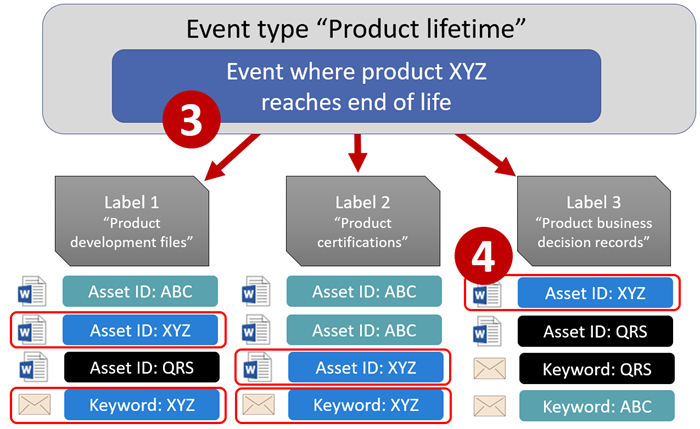
Puede crear etiquetas de retención para diferentes tipos de contenido y asociarlas a un tipo de evento. Por ejemplo, las etiquetas de retención para distintos tipos de registros y archivos de producto se asocian con un tipo de evento denominado Vida útil del producto, ya que esos registros tienen que conservarse durante 10 años desde el momento en que el producto alcanza el fin de vida.
Los usuarios que suelen ser administradores de registros aplican esas etiquetas de retención al contenido y (para los documentos en SharePoint y OneDrive) escriben un identificador de activo para cada elemento. En este ejemplo, el identificador de activo es un nombre de producto o un código usado por la organización. Después, se asigna una etiqueta de retención a los registros de cada producto, y cada registro tiene una propiedad que contiene un id. de activo. El diagrama representa todo el contenido de todos los registros de productos de una organización, y cada elemento tiene asignado el id. de activo del producto al que pertenece el registro.
La duración del producto es el tipo de evento; un producto específico que llega al final de la vida es un evento. Cuando se produce un evento de ese tipo de evento (en este caso, cuando un producto alcanza su fin de vida), se crea un evento que especifica:
Un id. de activo (para documentos de OneDrive y SharePoint)
Palabras clave (para elementos de Exchange). En este ejemplo, la organización usa un código de producto en los mensajes que contienen registros de productos, por lo que la palabra clave para los elementos de Exchange es funcionalmente la misma que el identificador de recurso para los documentos de SharePoint y OneDrive.
Fecha en la que se produjo el evento. Esta fecha se usa como inicio del período de retención. Esta fecha puede ser la actual, una fecha pasada o una fecha futura.
Después de crear un evento, la fecha del evento se sincroniza con todo el contenido que tenga aplicada una etiqueta de retención de ese tipo de evento y que contenga la palabra clave o el id. de activo especificado. Al igual que con cualquier etiqueta de retención, esta sincronización puede tardar hasta siete días en completarse. En el diagrama anterior, todos los elementos rodeados con un círculo rojo tienen el período de retención activado por este evento. Es decir, cuando este producto llega al final de su vida, el evento provoca el período de retención de los registros del producto.
Es importante comprender que, si no especifica palabras clave o un id. de activo para un evento, el evento desencadenará el período de retención de todo el contenido que tenga una etiqueta de retención de ese tipo de evento. En el diagrama anterior, esto quiere decir que se empezaría a conservar todo el contenido. Es poco probable que este resultado sea lo que esperaba.
Por último, recuerde que cada etiqueta de retención tiene sus propias opciones de retención. En este ejemplo, todas especifican 10 años, pero puede que un evento desencadene etiquetas de retención donde cada etiqueta tenga un período de retención distinto.
Flujo de trabajo de alto nivel para la retención basada en eventos:
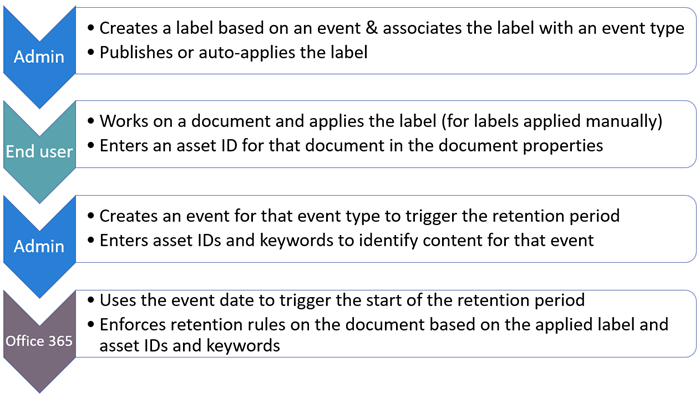
Sugerencia
Vea Usar las etiquetas de retención para administrar el ciclo de vida de los documentos almacenados en SharePoint para obtener más información sobre cómo usar las propiedades administradas en SharePoint para aplicar automáticamente las etiquetas de retención e implementar la retención basada en eventos.
Para crear y configurar la etiqueta de retención, consulte las instrucciones para Crear etiquetas de retención para la administración de registros. Específicamente para la retención basada en eventos:
En la página Definir configuración de etiqueta al crear la etiqueta de retención, asegúrese de seleccionar Conservar elementos para siempre o durante un período específico. Luego:
En la página Definir el período, después de establecer el período de tiempo, seleccione uno de los tipos de eventos predeterminados de la lista desplegable ¿Cuándo debe comenzar el período?. O bien, cree su propio tipo de evento seleccionando Crear nuevo tipo de evento y siga las indicaciones de configuración:
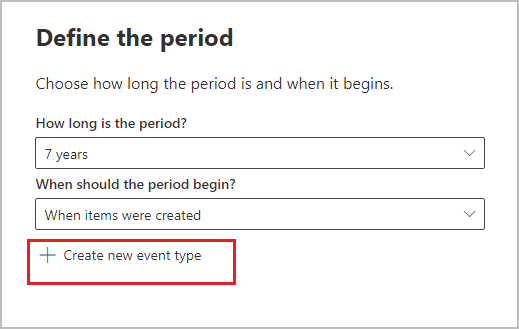
Un tipo de evento es simplemente una descripción general de un evento al que desea asociar una etiqueta de retención.
Los tipos de eventos predeterminados tienen (tipo de evento) después de su nombre en la lista desplegable para facilitar la identificación, y también puede ver y crear el tipo de evento desde la pestaña>Eventos de administración> de registros Administrar tipos de eventos.
La retención basada en eventos necesita una configuración de retención que:
Conserve el contenido.
Elimine el contenido automáticamente o desencadene una revisión para eliminación al finalizar el período de retención.
La retención basada en eventos se usa normalmente para el contenido que se declara como un registro, por lo que ahora es un buen momento para comprobar si también es necesario seleccionar la opción que marca el contenido como un registro.
Si está usando un tipo de evento existente en lugar de crear un nuevo tipo de evento, vaya al paso 3.
Nota
Después de elegir un tipo de evento y guardar la etiqueta de retención, el tipo de evento no se puede cambiar.
Para la configuración de retención, si seleccionó Crear nuevo tipo de evento, escriba un nombre y una descripción para su tipo de evento. Luego seleccione Siguiente, Enviar y Listo.
De nuevo en la página Definir el período, para ¿Cuándo debe comenzar el período?, use la lista desplegable para seleccionar el tipo de evento que ha creado.
Al igual que las etiquetas de retención, debe publicar o aplicar automáticamente una etiqueta basada en eventos para que se aplique de forma manual o automática al contenido:
- Publicar etiquetas de retención y aplicarlas en aplicaciones
- Aplicar una etiqueta de retención automáticamente al contenido
Después de aplicar una etiqueta basada en eventos al contenido, puede especificar un id. de activo para cada elemento. Por ejemplo, puede que su organización use:
Códigos de producto que puede usar para conservar contenido solo para un producto específico.
Códigos de proyecto que puede usar para conservar contenido solo para un proyecto específico.
Id. de empleado que puede usar para conservar contenido solo para una persona específica.
El Id. de activo es simplemente otra propiedad de documento disponible en SharePoint y OneDrive. Es posible que la organización ya use otras propiedades del documento o id. para clasificar contenido. En ese caso, puede usar esas propiedades y valores al crear un evento (vea el paso 6 más adelante). Lo importante es que su organización tiene que usar alguna combinación de propiedad:valor en las propiedades del documento para asociar ese elemento con un tipo de evento.
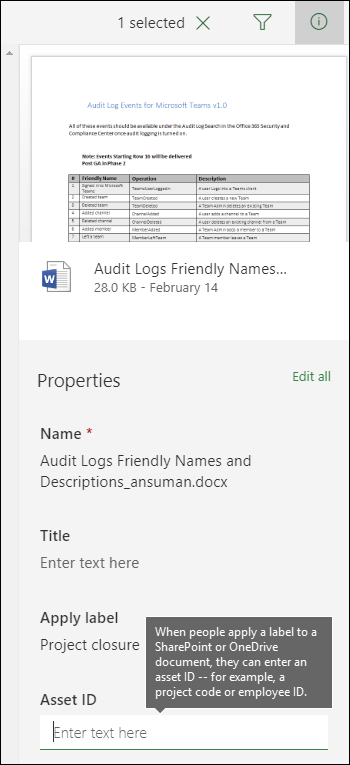
Cuando se produzca una instancia determinada de ese tipo de evento, como un producto llega a su fin, cree un evento en el portal de Microsoft Purview o en el portal de cumplimiento de Microsoft Purview. En función del portal que use:
Inicio de sesión en el portal> de Microsoft PurviewEventos de la tarjeta> de administración de registros.
Si no se muestra la tarjeta de solución Administración de registros , seleccione Ver todas las soluciones y, a continuación, seleccione Administración de registros en la sección Cumplimiento de & riesgo .
Inicio de sesión en el portal> de cumplimiento de Microsoft PurviewSoluciones>Administración de> registrosPestaña Eventos.
Seleccione + Crear para crear un evento. Desencadena el evento creándolo, aquí. Por ejemplo, desde el portal de Microsoft Purview:
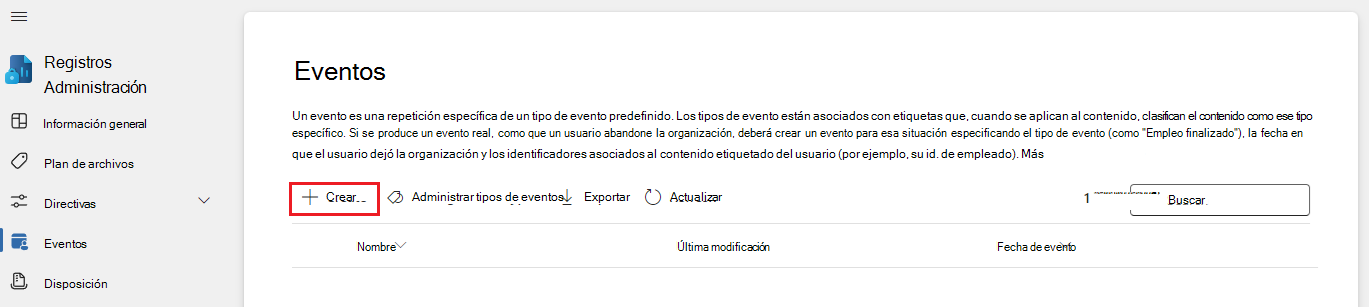
Se admiten hasta 1 000 000 eventos por inquilino.
Cuando cree el evento, elija el mismo tipo de evento especificado en la configuración de la etiqueta de retención en el paso 2. Por ejemplo, si seleccionó Duración del producto como tipo de evento para la configuración de la etiqueta, seleccione Duración del producto cuando cree el evento. Solo se desencadenará el período de retención del contenido que tenga aplicadas etiquetas de retención de ese tipo de evento.
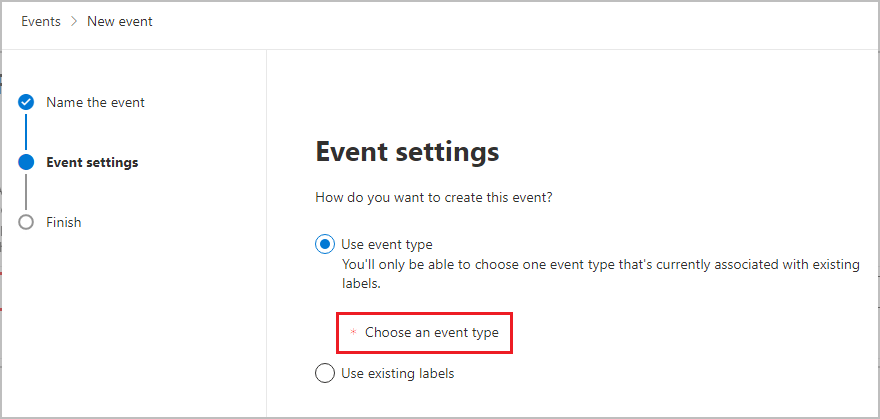
Por otra parte, si necesita crear un evento para múltiples etiquetas de retención que tienen diferentes tipos de eventos, seleccione la opción Elegir etiquetas existentes. Después, seleccione las etiquetas que están configuradas para los tipos de eventos que quiere asociar con este evento.
Paso 7: Escribir palabras clave o una consulta, o identificador de recurso para SharePoint y OneDrive
Ahora limite el ámbito del contenido. Para ello, especifique palabras clave o una consulta. Para el contenido de SharePoint y OneDrive, también puede hacerlo especificando identificadores de recursos.
Las consultas usan lenguaje de consulta de palabras clave (KQL). Para obtener más información, vea Referencia de sintaxis del Lenguaje de consultas de palabras clave (KQL). Para obtener más información sobre las propiedades utilizables en búsqueda que puede usar, vea Consultas de palabras clave y condiciones de búsqueda para la Búsqueda de contenido.
Para los Id. de activo, la retención solo se aplicará en el contenido que tenga la combinación de propiedad:valor especificada. Por ejemplo: si usa la propiedad de Id. de activo, escriba ComplianceAssetID:<value> en el cuadro de Id. de activo que se muestra en la siguiente imagen.
Si no se especifica un Id. de activo, se aplica la misma fecha de retención a todo el contenido con etiquetas de ese tipo de evento.
Puede que su organización aplicara otras propiedades e id. a los documentos relacionados con este tipo de evento. Por ejemplo, si necesita encontrar los registros de un producto específico, el id. puede ser una combinación de la propiedad personalizada “IdProducto” y el valor “XYZ”. En este caso, escriba ProductID:XYZ en el cuadro de id. de activo que se muestra abajo.
Por último, elija la fecha en la que se ha producido el evento, esta fecha se usa como inicio del periodo de retención. Después de crear un evento, esa fecha de evento se sincroniza con todo el contenido con una etiqueta de retención de ese tipo de evento, identificador de recurso y palabras clave o consultas. Al igual que con cualquier etiqueta de retención, esta sincronización puede tardar hasta siete días en completarse.
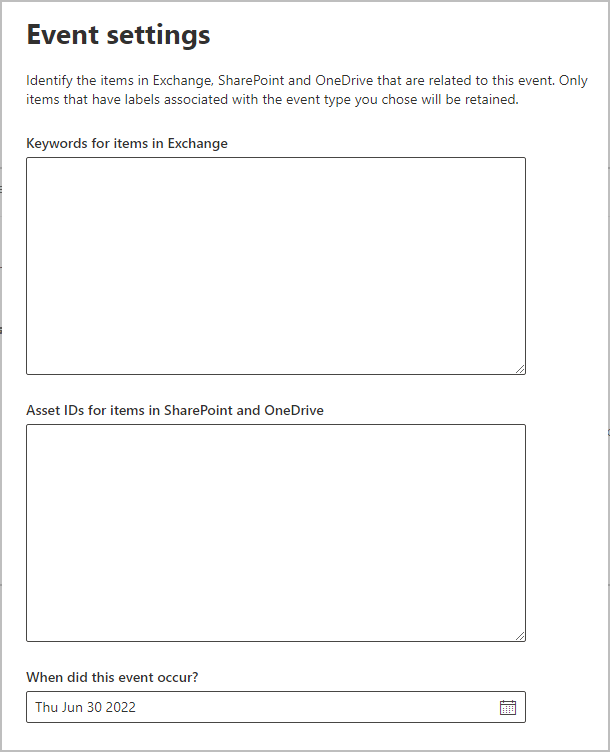
Después de crear un evento, la configuración de retención surte efecto para el contenido que ya está etiquetado e indexado. Si se agrega la etiqueta de retención a contenido nuevo tras crear el evento, deberá crear un nuevo evento con los mismos detalles.
Al eliminar un evento, no se cancela la configuración de retención que está vigente en el contenido que ya está etiquetado. Actualmente, no se pueden cancelar eventos después de que se desencadenen.
Usar Búsqueda de contenido para encontrar todo el contenido que tenga aplicada una etiqueta o id. de activo específicos
Después de asignar etiquetas de retención al contenido, puede usar la búsqueda de contenido para buscar todo el contenido que tenga una etiqueta de retención específica o que contenga un Id. de activo específico:
Para encontrar todo el contenido con una etiqueta de retención específica, seleccione la condición Etiqueta de retención y, después, escriba el nombre de etiqueta completo o una parte del nombre de la etiqueta y use un comodín.
Para encontrar todo el contenido con un id. de activo específico, escriba la propiedad ComplianceAssetID y un valor con el formato
ComplianceAssetID:<value>.
Para obtener más información, consulte Consultas de palabras clave y condiciones de búsqueda para la Búsqueda de Contenido.
Puede usar un script de PowerShell para automatizar la retención basada en eventos desde sus aplicaciones empresariales. Los cmdlets de PowerShell disponibles para la retención basada en eventos son:
para ayudar a identificar otros cmdlets para crear etiquetas de retención y sus directivas, consulte Cmdlets de PowerShell para las directivas de retención y las etiquetas de retención.
Puede usar las API de administración de registros de Microsoft Graph para crear automáticamente los eventos y tipos de eventos que desencadenan el inicio del tiempo de retención.
Nota
En el pasado, podría usar las API rest para automatizar los eventos. Este método ya está en desuso y ya no funciona. En su lugar, use Microsoft Graph API.